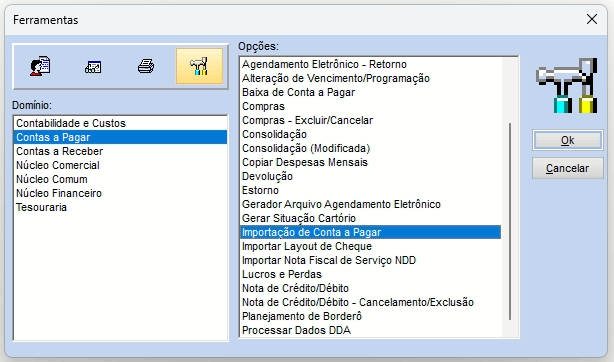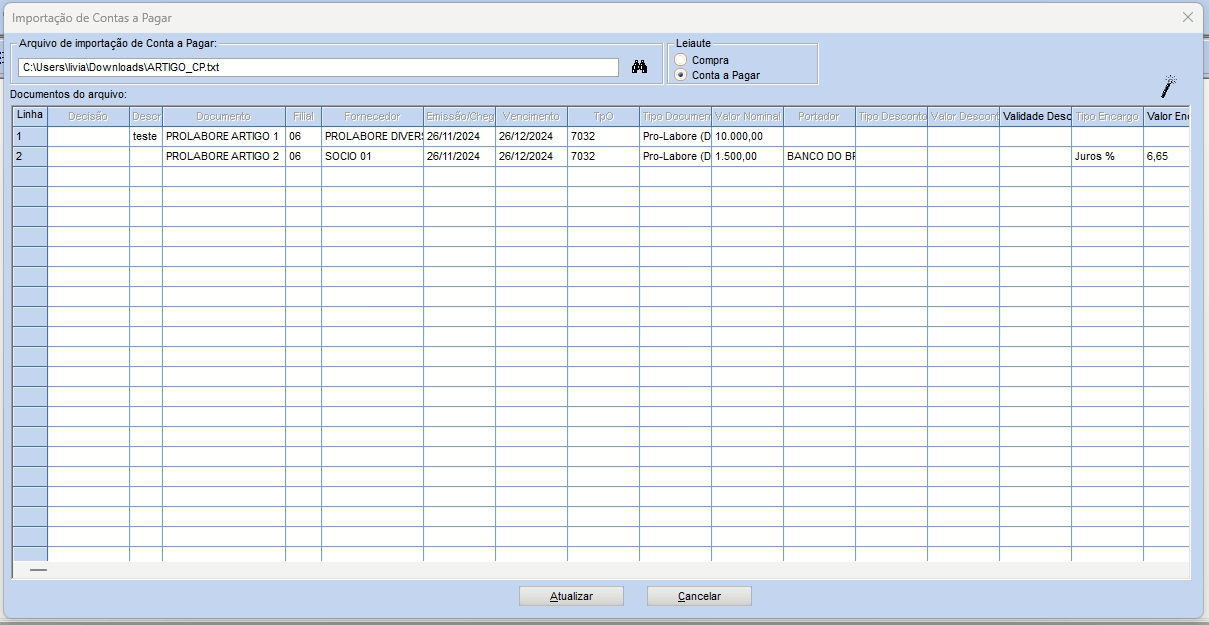Importar contas a pagar: mudanças entre as edições
(Criou página com '<span style="color:#43A4D1"><span style="font-family:poppins,sans-serif">'''Este artigo contém orientação de como importar contas a pagar a partir de um arquivo texto.'''</span></span> ==<span style="color:#43A4D1"><span style="font-family:poppins,sans-serif"><b>Tutorial</b></span></span>== ===<span style="color:#8A8A99"><span style="font-family:poppins,sans-serif">PASSO 1</span></span>=== Acessar a opção Financeiro (MasterEn) - Ferramentas - Contas a Pagar - Impor...') |
Sem resumo de edição |
||
| (2 revisões intermediárias por um outro usuário não estão sendo mostradas) | |||
| Linha 7: | Linha 7: | ||
[[Arquivo:Livia0110.png]] | [[Arquivo:Livia0110.png]] | ||
=== <span style="color:#8A8A99"><span style="font-family:poppins,sans-serif">PASSO 2</span></span> === | |||
Será aberta a tela abaixo, selecionar o arquivo a ser importado clicando no binóculo, marcar o Leiaute Conta a Pagar e clicar na Varinha máquina no canto direito da tela. | Será aberta a tela abaixo, selecionar o arquivo a ser importado clicando no binóculo, marcar o Leiaute Conta a Pagar e clicar na Varinha máquina no canto direito da tela. | ||
| Linha 12: | Linha 13: | ||
Os dados do arquivo serão carregados preenchendo o Grid com os documentos do arquivo: | Os dados do arquivo serão carregados preenchendo o Grid com os documentos do arquivo: | ||
[[Arquivo:Livia0112.png]] | |||
=== <span style="color:#8A8A99"><span style="font-family:poppins,sans-serif">PASSO 3</span></span> === | |||
Conferir os documentos listados estando tudo OK clicar em Atualizar. | |||
[[Arquivo:Livia0113.png]] | |||
Na consulta de Contas a Pagar é possível consultar os documentos importados: | |||
Consulta - Contas a Pagar - Consulta de Contas a Pagar. | |||
[[Arquivo:Livia0114.png]] | |||
=== '''LAYOUT DO ARQUIVO''' === | |||
O sistema lerá um arquivo no formato texto, com campos de tamanho variável, separados por um delimitador. | |||
Ao início da linha do arquivo e ao final de cada campo deve ser inserido o caractere delimitador "|” (Pipe ou Barra Vertical: caractere 124 da Tabela ASCII). | |||
{| class="wikitable" | |||
|'''Nº''' | |||
|'''Campo''' | |||
|'''Descrição''' | |||
|'''Tipo''' | |||
|'''Tam''' | |||
|'''Dec''' | |||
|- | |||
|01 | |||
|Número Documento | |||
|Número da conta a pagar (campo Código) | |||
|C | |||
|<nowiki>-</nowiki> | |||
|<nowiki>-</nowiki> | |||
|- | |||
|02 | |||
|Descrição Documento | |||
|Descrição da conta a pagar (campo Nome) | |||
|C | |||
|254 | |||
|<nowiki>-</nowiki> | |||
|- | |||
|'''03''' | |||
|'''Fornecedor''' | |||
|'''Código externo do fornecedor da conta a pagar.''' | |||
'''Corresponde ao dado adicional: “Código para Integração Externa” do fornecedor.''' | |||
|C | |||
|<nowiki>-</nowiki> | |||
|<nowiki>-</nowiki> | |||
|- | |||
|'''04''' | |||
|'''Filial''' | |||
|'''Código da Filial da conta a pagar no Enterprise (Ex: 00, 01). Corresponde ao dado adicional: “Código Empresa/Filial no Enterprise” da filial.''' | |||
|C | |||
|2 | |||
|<nowiki>-</nowiki> | |||
|- | |||
|05 | |||
|Emissão | |||
|Data de Emissão e Chegada (DDMMAAAA) da conta a pagar | |||
|N | |||
|8 | |||
|<nowiki>-</nowiki> | |||
|- | |||
|06 | |||
|Vencimento | |||
|Data de Vencimento (DDMMAAAA) da conta a pagar | |||
|N | |||
|8 | |||
|<nowiki>-</nowiki> | |||
|- | |||
|07 | |||
|TpO | |||
|Código reduzido do TpO da conta a pagar. | |||
|N | |||
|<nowiki>-</nowiki> | |||
|<nowiki>-</nowiki> | |||
|- | |||
|'''08''' | |||
|'''Tipo Documento''' | |||
|'''Código externo do tipo de documento da conta a pagar.''' | |||
'''Corresponde ao dado adicional: “Código para Integração Externa” do tipo de compromisso (Cad. Tipo de Documento)''' | |||
|N | |||
|<nowiki>-</nowiki> | |||
|<nowiki>-</nowiki> | |||
|- | |||
|09 | |||
|Valor | |||
|Valor nominal do documento. | |||
|N | |||
|18 | |||
|2 | |||
|- | |||
|'''10''' | |||
|'''Local Portador''' | |||
|'''Código externo do local portador (Banco ou Caixa) da conta a pagar. Corresponde ao dado adicional: “Código para Integração Externa” do cadastro do banco ou do caixa.''' | |||
|C | |||
|<nowiki>-</nowiki> | |||
|<nowiki>-</nowiki> | |||
|- | |||
|'''11''' | |||
|'''Desconto: Tipo''' | |||
|'''Código externo do tipo de documento desconto, caso exista.''' | |||
'''Corresponde ao dado adicional: “Código para Integração Externa” do tipo de desconto (Cad. Tipo de Documento)''' | |||
|C | |||
|<nowiki>-</nowiki> | |||
|<nowiki>-</nowiki> | |||
|- | |||
|12 | |||
|Desconto: Valor | |||
|Valor ou percentual do desconto, caso exista | |||
|N | |||
|18 | |||
|2 | |||
|- | |||
|13 | |||
|Desconto: Validade | |||
|Validade do desconto, caso exista. (DDMMAAAA) | |||
|N | |||
|8 | |||
|<nowiki>-</nowiki> | |||
|- | |||
|'''14''' | |||
|'''Encargo: Tipo''' | |||
|'''Código externo do tipo de documento encargo, caso exista.''' | |||
'''Corresponde ao dado adicional: “Código para Integração Externa” do tipo de desconto (Cad. Tipo de Documento)''' | |||
|C | |||
|<nowiki>-</nowiki> | |||
|<nowiki>-</nowiki> | |||
|- | |||
|15 | |||
|Encargo: Valor | |||
|Valor ou percentual do encargo, caso exista. | |||
|N | |||
|18 | |||
|2 | |||
|- | |||
|16 | |||
|Observação | |||
|Observação do documento | |||
|C | |||
|254 | |||
|<nowiki>-</nowiki> | |||
|} | |||
Onde: | |||
'''Tipo:''' N – Numérico, C – Caracter | |||
'''Tam:''' Tamanho máximo do campo. Se estiver preenchido com um traço não tem limite (assume o máximo 254) | |||
'''Dec:''' Número de casas decimais, quando o campo numérico permitir isto. | |||
Os campos numéricos que representam valores ou percentuais e que tenham casas decimais, sempre deverá ser gerado com as casas decimais. Exemplo: no caso de haver 2 casas decimais, deverá informar o valor com as 2 decimais embutidas, onde “mil reais” → |100000| ou |1000,00| | |||
Mesmo quando um campo for ficar em branco o delimitador de fim dele deverá ser informado. Ele ficaria assim: || | |||
'''Não é obrigatório informar descontos ou encargos, portador, descrição e a observação. Estas informações são opcionais.''' | |||
'''Obs.:''' Os campos 03, 04, 08, 10, 11 e 14, em negrito na tabela acima, necessitam de configuração do dado adicional informado para relacionamento. | |||
==== Exemplo de linha do arquivo: ==== | |||
|PROLABORE ARTIGO 1|teste|67546|06|26112024|26122024|7032|01|10000,00|||||||observacao| | |||
|PROLABORE ARTIGO 2||67547|06|26112024|26122024|7032|01|1500,00|005||||43|6,65|observacao| | |||
[[Categoria:Financeiro]] | |||
Edição atual tal como às 17h37min de 30 de junho de 2025
Este artigo contém orientação de como importar contas a pagar a partir de um arquivo texto.
Tutorial
PASSO 1
Acessar a opção Financeiro (MasterEn) - Ferramentas - Contas a Pagar - Importação de Conta a Pagar - OK.
PASSO 2
Será aberta a tela abaixo, selecionar o arquivo a ser importado clicando no binóculo, marcar o Leiaute Conta a Pagar e clicar na Varinha máquina no canto direito da tela.
Os dados do arquivo serão carregados preenchendo o Grid com os documentos do arquivo:
PASSO 3
Conferir os documentos listados estando tudo OK clicar em Atualizar.
Na consulta de Contas a Pagar é possível consultar os documentos importados:
Consulta - Contas a Pagar - Consulta de Contas a Pagar.
LAYOUT DO ARQUIVO
O sistema lerá um arquivo no formato texto, com campos de tamanho variável, separados por um delimitador.
Ao início da linha do arquivo e ao final de cada campo deve ser inserido o caractere delimitador "|” (Pipe ou Barra Vertical: caractere 124 da Tabela ASCII).
| Nº | Campo | Descrição | Tipo | Tam | Dec |
| 01 | Número Documento | Número da conta a pagar (campo Código) | C | - | - |
| 02 | Descrição Documento | Descrição da conta a pagar (campo Nome) | C | 254 | - |
| 03 | Fornecedor | Código externo do fornecedor da conta a pagar.
Corresponde ao dado adicional: “Código para Integração Externa” do fornecedor. |
C | - | - |
| 04 | Filial | Código da Filial da conta a pagar no Enterprise (Ex: 00, 01). Corresponde ao dado adicional: “Código Empresa/Filial no Enterprise” da filial. | C | 2 | - |
| 05 | Emissão | Data de Emissão e Chegada (DDMMAAAA) da conta a pagar | N | 8 | - |
| 06 | Vencimento | Data de Vencimento (DDMMAAAA) da conta a pagar | N | 8 | - |
| 07 | TpO | Código reduzido do TpO da conta a pagar. | N | - | - |
| 08 | Tipo Documento | Código externo do tipo de documento da conta a pagar.
Corresponde ao dado adicional: “Código para Integração Externa” do tipo de compromisso (Cad. Tipo de Documento) |
N | - | - |
| 09 | Valor | Valor nominal do documento. | N | 18 | 2 |
| 10 | Local Portador | Código externo do local portador (Banco ou Caixa) da conta a pagar. Corresponde ao dado adicional: “Código para Integração Externa” do cadastro do banco ou do caixa. | C | - | - |
| 11 | Desconto: Tipo | Código externo do tipo de documento desconto, caso exista.
Corresponde ao dado adicional: “Código para Integração Externa” do tipo de desconto (Cad. Tipo de Documento) |
C | - | - |
| 12 | Desconto: Valor | Valor ou percentual do desconto, caso exista | N | 18 | 2 |
| 13 | Desconto: Validade | Validade do desconto, caso exista. (DDMMAAAA) | N | 8 | - |
| 14 | Encargo: Tipo | Código externo do tipo de documento encargo, caso exista.
Corresponde ao dado adicional: “Código para Integração Externa” do tipo de desconto (Cad. Tipo de Documento) |
C | - | - |
| 15 | Encargo: Valor | Valor ou percentual do encargo, caso exista. | N | 18 | 2 |
| 16 | Observação | Observação do documento | C | 254 | - |
Onde:
Tipo: N – Numérico, C – Caracter
Tam: Tamanho máximo do campo. Se estiver preenchido com um traço não tem limite (assume o máximo 254)
Dec: Número de casas decimais, quando o campo numérico permitir isto.
Os campos numéricos que representam valores ou percentuais e que tenham casas decimais, sempre deverá ser gerado com as casas decimais. Exemplo: no caso de haver 2 casas decimais, deverá informar o valor com as 2 decimais embutidas, onde “mil reais” → |100000| ou |1000,00|
Mesmo quando um campo for ficar em branco o delimitador de fim dele deverá ser informado. Ele ficaria assim: ||
Não é obrigatório informar descontos ou encargos, portador, descrição e a observação. Estas informações são opcionais.
Obs.: Os campos 03, 04, 08, 10, 11 e 14, em negrito na tabela acima, necessitam de configuração do dado adicional informado para relacionamento.
Exemplo de linha do arquivo:
|PROLABORE ARTIGO 1|teste|67546|06|26112024|26122024|7032|01|10000,00|||||||observacao|
|PROLABORE ARTIGO 2||67547|06|26112024|26122024|7032|01|1500,00|005||||43|6,65|observacao|